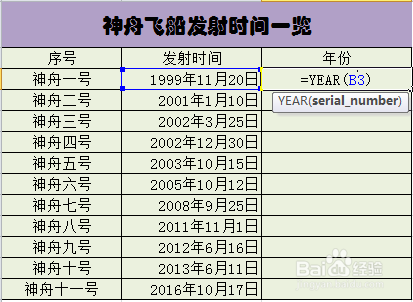1、YEAR函数的功能返回对应于某个日期的年份;取值范围为: 1900 - 9999 之间的整数。
2、YEAR函数的语法结构YEAR(serial_number)Serial_numbe筠续师诈r必须存在, 含义:要查找的年份日期。Serial忧溲枷茫_number有多种输入方式,但最常用了有以下两种:1、带引号的文本串,例如“2017年12月1日”2、其他公式或函数的结果,例如DATEVALUE("2017年12月1日")。
3、YEAR函数的使用方法我国航天事业发展取得了骄人的成绩,神舟系列飞船更是作为全国人民的骄傲,为此我特意制作了最新的神舟飞船发射时间一览表,来作为演示表,希望大家能取得较好的学习效果。
4、第一步,选中要输入数据的单元格;将鼠标滑动到单元格上方,单击一下“选中”单元格,双击单元格进入“输入状态”。
5、第二步,调用YEAR函数,即输入"=YEAR“;输入时Excel会自动匹配类似的函数,并提示函数能够实现的功能。
6、第三步,输入日期或引用日期格式的数据,即“=YEAR(B3)”;注:如果引用的数据为文本格式,注意添加“”,例如“2017年12月1日”。
7、第四步,点击回车,查看返回结果。根据需求,可对公式进行拖拽,以提高效率。函数是不是很简单,大家学会了吗?